Microsoft Store는 유해한 소프트웨어없이 최신 앱, 게임, 책, 음악 등을 다운로드 할 수있는 Windows의 가장 좋은 점 중 하나입니다. 그러나 Microsoft는 여전히 Store를 안정화 할 수 없었으며 여전히 때때로 오류를 계속 발생시킵니다.
이러한 문제 중 하나는 Windows 10 PC에서 Microsoft Store가 누락되는 경우입니다. 이제 앱에 직접 액세스 할 수없고 앱을 다운로드하기 위해 타사 웹 사이트를 찾아야하므로 정말 실망 스러울 수 있습니다. 최악의 경우 일부 3 부 웹 사이트는 안전하지 않아 PC 보안에 위협이 될 수 있습니다.
이 문제는 일반적으로 Windows를 업데이트 한 후 발생하여 일부 Store 관련 파일이 손상됩니다. 그러나 다행스럽게도이 문제를 해결할 수 있으며 Microsoft Store를 되 찾을 수 있습니다. 방법을 봅시다.
방법 1 : Windows Powershell을 통해
1 단계 : 바탕 화면 에서 시작 버튼을 클릭 하고 검색 필드에 PowerShell 을 입력 합니다 . 이제 결과를 마우스 오른쪽 버튼으로 클릭 하고 관리자 권한으로 실행을 클릭하여 관리자 모드에서 PowerShell 을 실행 합니다.
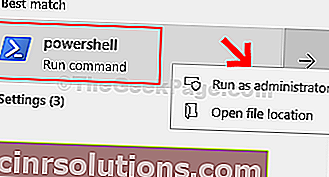
2 단계 : 에서 PowerShell을의 창, 명령 아래에 입력하고 히트 입력 실행 :
Get-AppxPackage -allusers Microsoft.WindowsStore | Foreach {Add-AppxPackage -DisableDevelopmentMode -Register“$ ($ _. InstallLocation) AppXManifest.xml”}
이제 누락 된 Windows Store를 다시 가져와야합니다. 문제가 지속되면 두 번째 방법을 시도하십시오.
방법 2 : WSRESET 사용
1 단계 : Windows Store 를 재설정하려면 바탕 화면 에서 시작 을 클릭 하고 검색 필드에 wsrest 를 입력 합니다. 명령을 두 번 클릭하고 몇 분 동안 실행하여 Store 를 재설정하십시오 .

이렇게하면 Windows Store가 복구되지만 그래도 복구되지 않으면 세 번째 방법을 시도해보세요.
방법 3 : 명령 프롬프트 사용
1 단계 : 바탕 화면 의 시작 버튼을 클릭 하고 검색 상자에 cmd를 입력 합니다. 이제 결과를 마우스 오른쪽 버튼으로 클릭 하고 관리자 권한 으로 실행을 클릭하여 명령 프롬프트 관리 모드 를 엽니 다 .

2 단계 : 에서 명령 프롬프트 창에서 하나의 명령 하나 아래의 실행 및 히트 입력 :
DISM / 온라인 / Cleanup-Image / ScanHealth
DISM / 온라인 / Cleanup-Image / RestoreHealth

첫 번째 명령이 완료되면 두 번째 명령을 실행하고 복원을 완료하십시오. 그러면 Microsoft Store가 다시 복구되고 자유롭게 앱 다운로드를 시작할 수 있습니다.